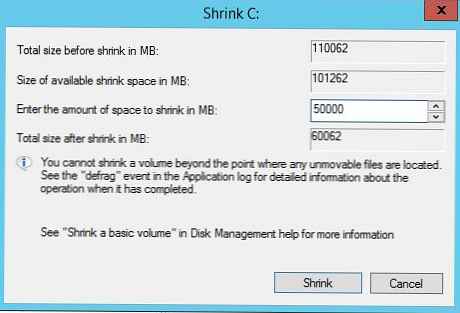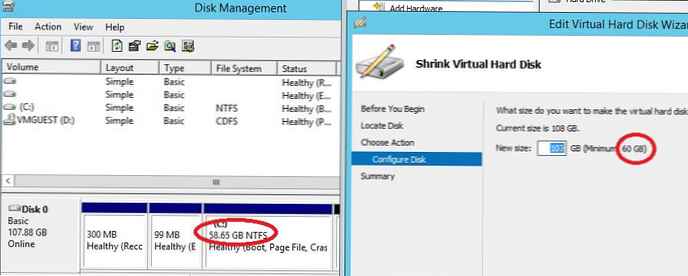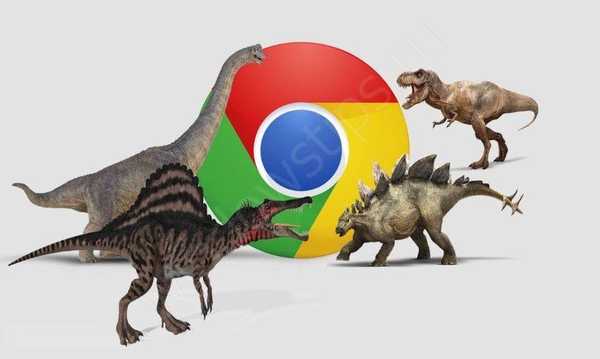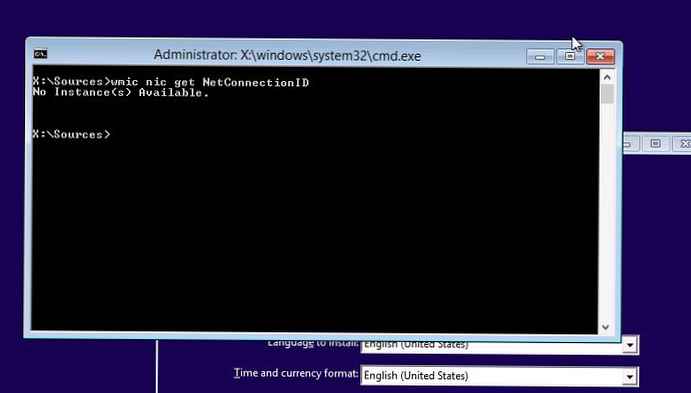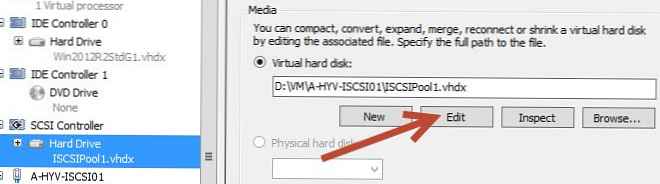
V pregledu funkcij v Hyper-V Windows Server 2012 R2 smo omenili novo funkcijo Spletna VHDX velikost, ki omogoča dinamično spreminjanje velikosti navideznega VHDX diska delujočega virtualnega stroja (tj. na spletu). Spletna VHDX Resize vam omogoča, da virtualni disk oboje razširite in stisnete. V tem članku bomo obravnavali značilnosti te tehnologije in njene omejitve..
Vsebina:
- Ključne značilnosti spletne VHDX velikosti
- Spletne zahteve VHDX za spreminjanje velikosti in omejitve
- Kako razširiti virtualni pogon VHDX v Windows Server 2012 R2
- Kako stisniti pogon VHDX v Hyper-V 2012 R2
- Spreminjanje velikosti vhdx pogonov s programom Powershell
Ključne značilnosti spletne VHDX velikosti
- Možno je spremeniti velikost diska (vključno s sistemskim diskom gostujočega OS) na letenje, ne da bi morali navidezni stroj izklopiti.
- Spletna VHDX Resize deluje tako na prvi kot v drugi generaciji hiper-V virtualnih strojev.
- Tako Windows kot Linux lahko delujeta kot gosta OS.
- Podpira tako razširitev navideznih diskov (razširitev) kot njihovo stiskanje (skrčenje)
Spletne zahteve VHDX za spreminjanje velikosti in omejitve
Najprej bomo preučili zahteve, ki jih je treba izpolniti za uspešno spreminjanje velikosti virtualnega diska na letenje..
- Dinamično lahko spremenite le VHDX pogone. Za VHD diske funkcionalnost ni podprta in jih bo treba pretvoriti v format VHDX
- VHDX disk, katerega velikost želite spremeniti, mora biti povezan z navideznim krmilnikom SCSI (ne IDE)
- Spreminjanje velikosti datotek VHDX v skupki ni podprto
- Posnetki virtualnih naprav so ovira za spreminjanje velikosti diska VHDX
Kako razširiti virtualni pogon VHDX v Windows Server 2012 R2
Podrobneje opišimo postopek povečanja velikosti VHDX diska.
- V upravitelju virtualne naprave Hyper-V izberite želeni virtualni stroj, pojdite na njegove nastavitve (Nastavitve).
- Izberite želeni virtualni disk in kliknite Uredi.
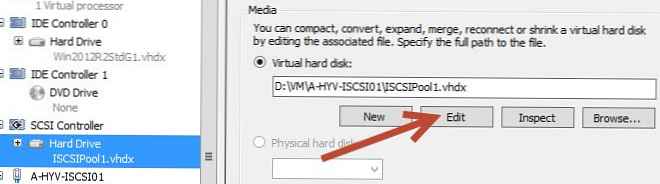
- V čarovniku, ki se odpre, izberite Razširi
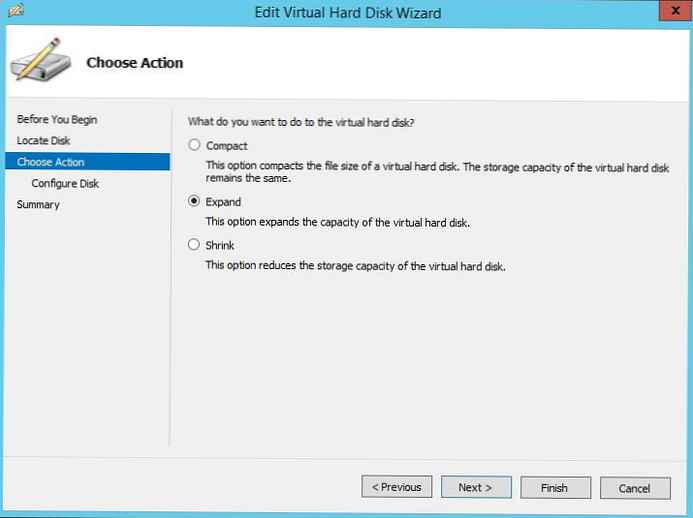
- Določite novo velikost virtualnega trdega diska (v našem primeru bomo disk razširili na 170 GB).
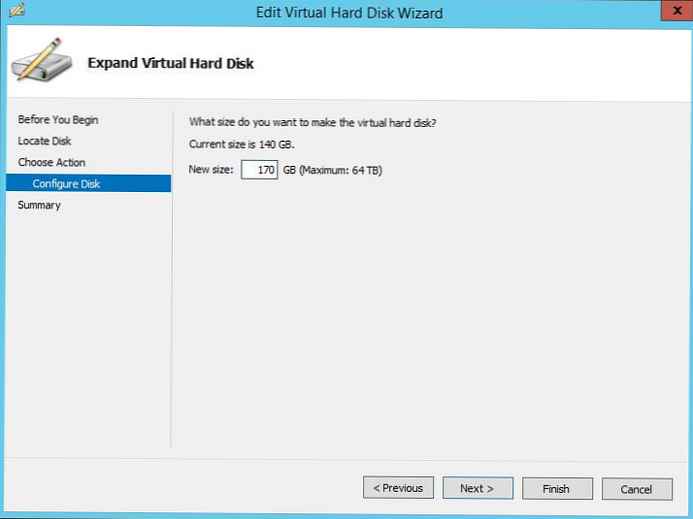
- Ta čarovnika je mogoče dokončati (Dokončaj)
- Pojdite na konzolo gostujoče OS, katere pogon je razširjen. Odprite konzolo za upravljanje diskov (Upravitelj diskov) Kot vidite, se je v sistemu pojavilo dodatnih nerazporejenih 43 GB.

- Z desno miškino tipko kliknite razdelek, ki ga želite razširiti, in izberite Razširitev glasnosti, določite, koliko želite razširiti ta razdelek zaradi nedodeljenega prostora (postopek razširitve je podrobneje opisan tukaj).
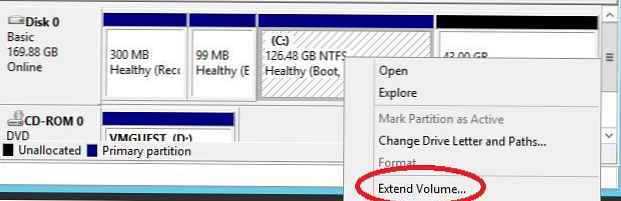
- Po zaključku postopka razširitve se velikost diska poveča.
Kako stisniti pogon VHDX v Hyper-V 2012 R2
Pojdimo na opis postopka stiskanja diska vhdx..
- Preden stisnete velikost navideznega diska, je potrebno "odrezati" košček iz enega od zvezkov znotraj OS in s tem del diskovnega prostora prenesti v kategorijo "nedodeljeno območje". Če želite to narediti, odprite upravitelja upravljanja diskov v gostujoči OS, izberite želeno glasnost in izberite Skrčite volumen (Stisnite glasnost).
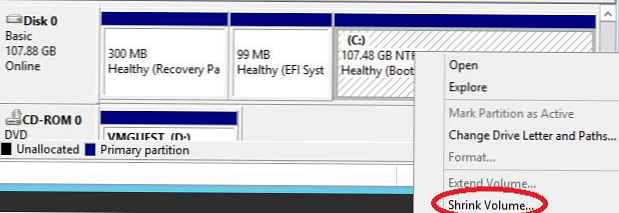 Opomba. Element Shrink Volume bo na voljo samo, če je na disku dovolj prostora..
Opomba. Element Shrink Volume bo na voljo samo, če je na disku dovolj prostora.. - Navedite, koliko morate zmanjšati velikost particije (v našem primeru smo določili 50 GB).
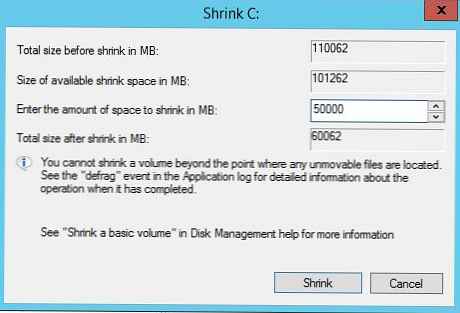
- Ko se zmanjša velikost particije znotraj gostujoče OS, v konzoli Hyper-V pojdite na nastavitve navideznega diska in znova kliknite gumb Uredi.
- V čarovniku izberite Skrčite in navedite, koliko morate stisniti velikost datoteke vhdx.
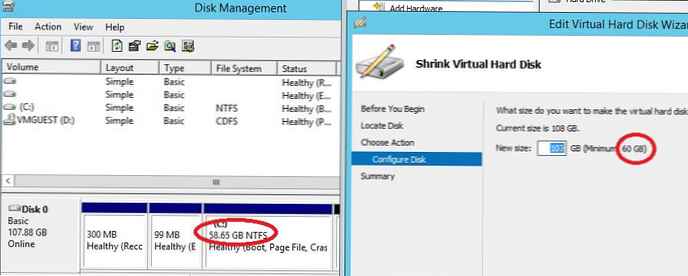
- Končano
Spreminjanje velikosti vhdx pogonov s programom Powershell
Velikost diska VHDX lahko spremenite tudi s programom PowerShell, pri tem nam bo pomagal cmdlet. Velikost-virtualdisk. Oblika ukaza je:
Resize-VirtualDisk -FriendlyName "ISCSIPool1" -Size (40 GB)Opomba. Pred tem je cmdlet uporabljen za spreminjanje velikosti virtualnih diskov. spremeniti-vhd. Vendar je predlagal potrebo po izklopu virtualnega stroja.
Z ukazom lahko spremenite velikost datotečnega sistema na particiji v gostujoči OS:
velikost-particija -driveletter C-velikost (40 GB)




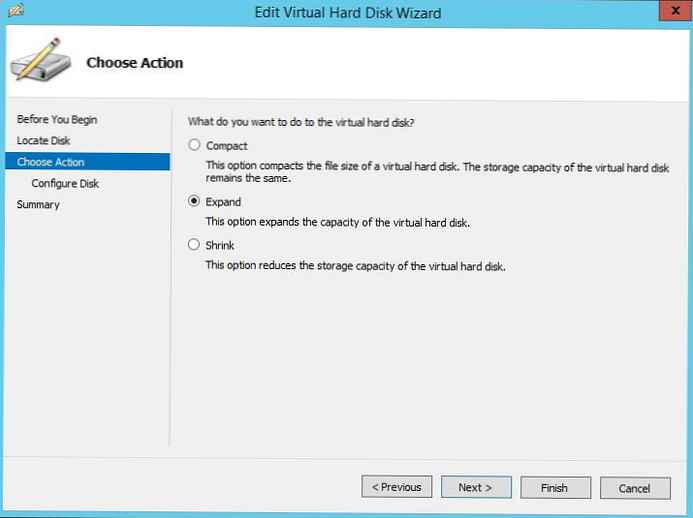
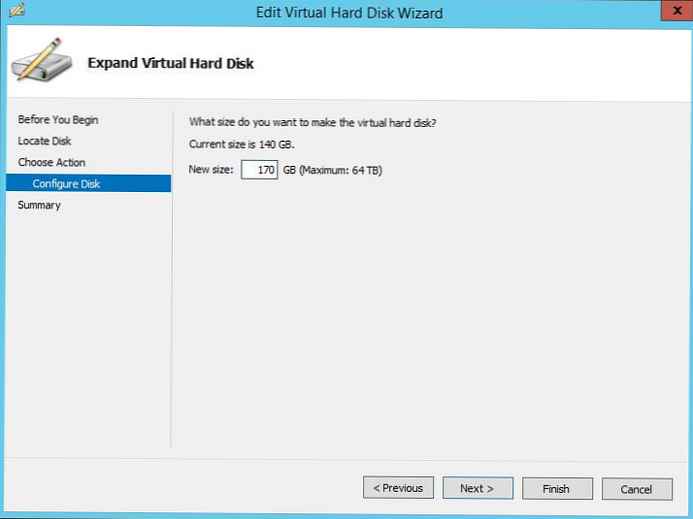

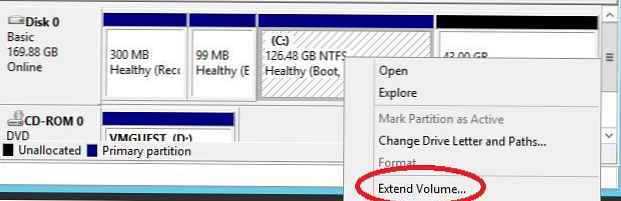
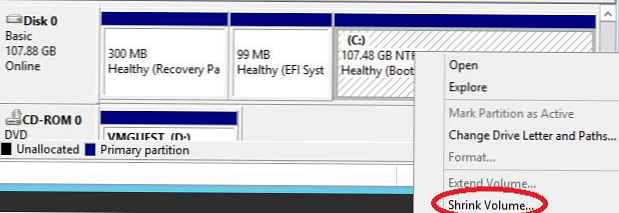 Opomba. Element Shrink Volume bo na voljo samo, če je na disku dovolj prostora..
Opomba. Element Shrink Volume bo na voljo samo, če je na disku dovolj prostora..